CorelDRAW 打造珍珠字(2)
来源:sc115.com | 237 次浏览 | 2011-06-28
标签: CorelDRAW 制作珍珠字 CorelDraw 实例教程
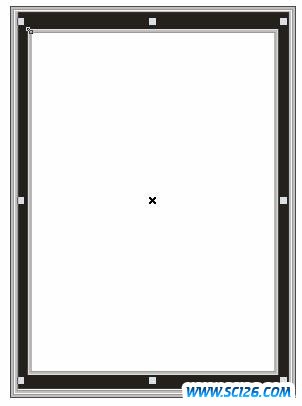
图2-4-4复制对象
步骤3设置花边
在工具箱中选择【多边形工具】,设置【多边形点数】为3,在图层中绘制三角形对象。
选择三角形对象,依次在工具箱中单击【渐变填充工具】,将对象填充的RGB值设置分别为(31、26、23)、(178、180、180)、(204、200、200)、(255、255、255),其它参数设置如图2-4-5所示。

图2-4-5设置渐变填充
选择执行渐变填充的对象,并在工具箱中选择【自由变换工具】,此时鼠标的形状将变为形状,在工作区上合适位置按下并拖动鼠标旋转对象,到合适的位置单击鼠标右键复制对象,执行效果如图2-4-6所示。
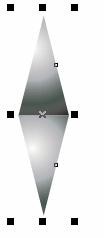
图2-4-6复制对象
将两个对象组合在一起,并缩小对象,依次围着边框按下Ctrl+D键复制多个组合后的对象,复制调整后的效果如图2-4-7所示。
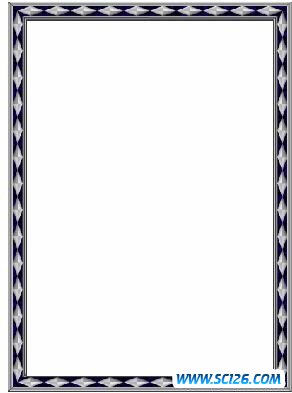
图2-4-7设置花边效果
2.导入对象
步骤1导入对象
单击【文件】|【导入】命令,打开【导入】文件对话框,在对话框中选择需要的图片对象,然后单击【导入】按钮,依次用鼠标在页面中单击,将文件对象导入页面中,效果如图2-4-8所示。
搜索: CorelDRAW 制作珍珠字 CorelDraw 实例教程
- 上一篇: CorelDRAW 绘制天鹅挂表
- 下一篇: 融会CorelDRAW9之一:浮雕图案
- 最热-CorelDraw 实例教程
- 素材
 行业信息研究分析PPT模板
行业信息研究分析PPT模板  时尚设计商务演示PPT模板
时尚设计商务演示PPT模板  商业科技PPT幻灯片模板
商业科技PPT幻灯片模板  纪念辛亥革命PPT动态模板
纪念辛亥革命PPT动态模板  舞台帷幕背景PPT模板
舞台帷幕背景PPT模板  彩色弧线背景PPT模板
彩色弧线背景PPT模板  湛蓝情深PPT背景模板
湛蓝情深PPT背景模板  金色秋收麦田PPT模板
金色秋收麦田PPT模板  坦克军事战争PPT模板
坦克军事战争PPT模板